收银系统一分钟上手指南
- 格式:doc
- 大小:51.00 KB
- 文档页数:2

超市收银机操作方法
超市收银机的操作方法通常包括以下步骤:
1. 打开收银机:按下收银机的电源开关按钮或者插入电源插头使其开启。
2. 登录操作员账号:根据需要输入用户名和密码进行登录,以便进行操作员身份验证。
3. 扫描商品条形码:将商品的条形码对准收银机的扫描仪,系统将自动识别商品并显示价格和其他相关信息。
4. 输入商品信息:如果商品无法扫描或者需要手动输入数量或价格,操作员可以手动输入商品信息并确认。
5. 结算付款:将商品总价显示给顾客并选择付款方式,如现金、信用卡、支付宝等。
操作员需要根据顾客选择的付款方式进行结算。
6. 打印小票:完成结算后,收银机会自动打印购物小票,同时显示找零金额或者付款结果。
7. 结束交易:当所有商品结算完毕后,操作员可以按下结束交易按钮,收银机将自动清空交易数据,准备下一次交易。
8. 关闭收银机:完成所有交易后,操作员可以按下收银机的电源关闭按钮或者拔下电源插头关闭收银机。

快餐店收银机的使用流程1. 开机与登录收银系统•打开收银机电源,待系统启动完成后,出现登录界面。
•输入用户名和密码,点击登录按钮,成功登录到收银系统。
2. 开始新订单•在收银界面上方的菜单栏中,选择“新订单”选项,或点击工具栏上的“新订单”按钮。
•在新订单页面上,可以选择不同的菜品、套餐或饮料。
3. 选择菜品•在菜单页面上,列出了可供选择的各类菜品。
•点击相应的菜品分类标签,展示该分类下的具体菜品。
•点击选中需要添加的菜品,选择的菜品将会在订单页面中显示出来。
4. 修改菜品数量•在订单页面上,每个菜品旁边都有一个数量框。
•点击数量框,输入需要的菜品数量。
•系统会自动计算总价格,并显示在订单页面右下角。
5. 删除/修改菜品•如果需要删除已选中的菜品,可以点击订单页面上的删除按钮。
•如果需要修改菜品的数量,可以直接在数量框中重新输入数量。
6. 添加备注•在订单页面右上角,可以看到一个“备注”按钮。
•点击备注按钮,会弹出一个文本框,可以输入备注信息。
•例如,特殊要求、加辣、不要辣等。
7. 结算订单•在订单页面下方,会显示已选菜品的详细列表和总价格。
•确认菜品无误后,点击“结算”按钮。
•系统会自动计算出应付金额。
•如果客户支付现金,操作员可以输入实际收到的金额,系统会自动计算找零金额。
8. 打印小票•在结算订单的页面上,点击“打印小票”按钮。
•收银机会打印出包含订单明细的小票。
•客户可以收到小票作为结账凭证。
9. 钱箱管理•如果需要处理钱箱中的钞票或硬币,可以选择“钱箱管理”选项。
•输入管理员密码后,可以进行钱箱的存入和取出操作。
10. 日结与报表•在收银系统中,可以选择“日结与报表”选项。
•输入管理员密码后,可以生成当日的营业报表和销售统计数据。
•报表可以导出为Excel文件,方便进行数据分析和管理。
以上为快餐店收银机的使用流程,希望对您有所帮助。

收银机的使用方法和教程一、开机与登录1.将收银机连接到电源,并按下电源按钮开机。
2.程序启动后,屏幕上会显示出登录界面,输入登录账号和密码,然后点击登录按钮。
3.登录成功后,会自动进入主界面。
二、基本设置1.进入主界面后,可以对收银机进行一些基本设置,例如设置商品分类、价格、促销活动等。
2.点击设置按钮,选择相应的设置选项,根据提示进行设置。
3.设置完成后,点击保存按钮,然后返回主界面。
三、商品录入1.在主界面上方的框中输入商品名称或条形码进行,如果商品已经录入,则会显示在结果中;如果没有录入,则需要进行商品录入。
2.点击添加按钮进入商品录入界面。
3.在商品录入界面中,输入商品名称、价格、库存等信息。
4.如果需要设置折扣或促销活动,可以点击设置按钮进行相应设置。
5.点击保存按钮完成商品录入,然后返回主界面。
四、收银流程1.当顾客选好商品后,将商品放在收银台上,然后点击主界面上的收款按钮。
2.在支付界面中,选择相应的支付方式,例如现金、刷卡、支付宝等。
3.输入支付金额,然后点击确认按钮进行支付。
4.如果是现金支付,收银机会自动计算找零金额,并显示在屏幕上。
5.完成支付后,系统会打印小票,并显示交易成功的提示信息。
五、打印报表1.在主界面上方的报表按钮下,点击相应的报表选项。
2.选择需要打印的报表类型,例如销售报表、库存报表等。
3.点击确定按钮,系统会自动生成相应的报表,并打印出来。
六、日结与关机1.在主界面上方的设置按钮下,选择日结与关机选项。
2.点击日结按钮,系统会自动统计当天的交易数据,并生成日结报表。
3.检查报表无误后,点击确认按钮进行日结。
4.日结完成后,可以选择关机或重启收银机。
以上就是收银机的基本使用方法和教程。
不同品牌和型号的收银机可能有所差异,请根据实际情况进行操作。
希望这份教程能够帮助你更好地使用收银机,提高工作效率。

收银电脑操作流程
第一步,开启收银软件。
在电脑桌面上找到收银软件的图标,
双击打开软件。
在登录界面输入用户名和密码,登录成功后,即可
进入收银系统的主界面。
第二步,录入商品信息。
在主界面中,找到“录入商品”或
“商品管理”等相关选项,点击进入商品录入界面。
在此界面中,
可以依次输入商品的名称、条形码、售价、库存数量等信息,确保
信息的准确性和完整性。
保存后,即可完成商品信息的录入。
第三步,开始收银。
当顾客选择商品后,将商品放置于收银台上,操作员在收银软件中选择相应商品,并输入商品数量。
确认无
误后,点击“结算”按钮,系统将自动计算出总金额。
接受顾客付
款后,进行收银操作,选择相应的支付方式进行结算。
第四步,打印小票。
在结算完成后,系统将自动生成小票,包
括商品信息、数量、总金额、支付方式等内容。
点击“打印”按钮,即可打印小票。
将小票交给顾客,完成整个收银流程。
第五步,日结和交班。
在一天的营业结束后,操作员需要进行
日结和交班操作。
在收银软件中找到“日结”或“交班”等相关选项,按照系统提示进行操作,确保当日的营业数据准确无误。
以上就是收银电脑操作流程的详细介绍。
通过以上步骤,操作员可以轻松高效地完成收银工作,提升工作效率,为顾客提供更优质的服务。
希望以上内容能够帮助到您,谢谢阅读!。

收银电脑操作流程收银电脑操作流程随着科技的进步,收银电脑已经成为了商家进行交易结算的重要工具。
使用收银电脑不仅能提高工作效率,还能降低人为错误的发生。
下面是一份收银电脑操作流程,以帮助大家正确、高效地使用收银电脑。
1. 打开收银电脑:按下电脑主机上的电源按钮,等待电脑启动。
2. 登录系统:输入用户名和密码,按下回车键登录系统。
3. 打开收银软件:在电脑桌面上找到收银软件的图标,点击打开。
4. 选择操作模式:根据需要选择相应的操作模式,比如零售模式、批发模式或餐饮模式。
5. 扫描商品条码:将商品的条码对准扫描仪,听到“嘟”的一声后,商品信息将自动显示在屏幕上。
6. 输入商品信息:如果商品没有条码或者条码无法识别,可以手动输入商品信息,包括商品名称、数量和价格。
7. 添加商品:将商品加入购物车后,可以继续扫描或输入其他商品,直到所有商品都被添加到购物车中。
8. 选择付款方式:如果客户选择了现金付款,可以直接输入付款金额;如果选择刷卡或转账付款,需要选取对应的付款方式并输入相关信息。
9. 结算:点击结算按钮,系统将自动计算出应付金额,并显示找零金额(如果是现金支付)。
10. 打印小票:确认无误后,点击打印小票按钮,收银电脑将打印出购物小票。
11. 清空购物车:为了下一位客户的使用,点击清空购物车按钮,将购物车中的商品清空。
12. 关闭软件和电脑:完成当日工作后,点击软件右上角的关闭按钮,结束收银软件。
然后按下电脑主机上的关机按钮,等待电脑完全关闭。
以上就是一份基本的收银电脑操作流程。
在实际操作中,可能还会根据商家的需求和收银软件的功能进行一些调整。
同时,操作人员还需要熟悉收银软件的各项功能和快捷键,以提高操作效率。
此外,注意保护好收银电脑的安全,防止信息泄露或被攻击。
通过熟练掌握和正确操作,收银电脑将为商家提供准确、高效的交易结算服务。

商米收银机操作方法
以下是商米收银机的操作方法:
1. 开机/关机:按下电源按钮打开收银机,再次按下按钮进行关机。
2. 锁屏/解锁:长按电源按钮2秒钟可以锁定/解锁屏幕。
3. 主屏操作:主屏幕上显示了常用的收银功能,如注册、登录、收银、退款等。
点击对应功能即可进行相应操作。
4. 收银:在主屏幕上选择收银功能,输入商品的名称或条形码,然后输入商品数量和价格,点击确认进行结账。
5. 退款:选择退款功能,输入退款金额和原因,点击确认进行退款。
6. 注册/登录:首次使用收银机需要进行注册,输入相关信息完成注册。
之后可以使用注册的账号和密码进行登录。
7. 数据管理:收银机内置有数据管理功能,可以查看收银记录、销售报表等。
8. 设置:可以进入设置功能进行收银机的相关设置,如语言、打印机设置、网络设置等。
9. 打印小票:在结账完成后,系统会自动打印小票,可以选择打印机进行设置和管理。
10. 网络连接:收银机可以通过Wi-Fi或蓝牙连接网络,可以用于下载更新、上传数据等操作。
以上是商米收银机的基本操作方法,具体使用方法可能根据不同的型号和版本有所差异,建议参考使用手册或联系商米客服进行详细了解。

收银机的使用方法超市收银机是超市中常见的一种设备,用于结算顾客购买商品的货币工具。
下面将详细介绍收银机的使用方法。
第一步:打开收银机电源在准备开始结算之前,首先需要将收银机的电源打开。
通常,收银机的电源按钮位于机器的侧面或背面,将开关置于打开的位置即可。
第二步:登陆操作员账户收银机通常有多个操作员账户,每个操作员都有自己的工号和密码。
在开始结算前,操作员需要输入自己的工号和密码进行登陆。
这一步主要是为了确保结算的安全性和责任的分配。
第三步:扫描商品条码将商品放在收银台的扫描区域,操作员使用扫描枪扫描商品的条码。
扫描枪会自动读取条码上的信息,并将商品的信息显示在收银机的屏幕上。
如果商品没有条码,也可以手动输入商品的编号。
第四步:确认商品信息在商品信息显示在屏幕上后,操作员需要确认商品的名称、价格和数量是否与实际购买的商品一致。
如果信息有误,可以手动修改。
确认无误后,可以继续扫描下一个商品。
第五步:选择结算方式当所有商品都扫描完毕后,操作员可以选择合适的结算方式。
一般来说,超市收银机常见的结算方式有现金支付、银行卡支付和移动支付等。
根据顾客的支付方式,操作员选择对应的结算方式,然后按照屏幕提示操作。
第六步:输入付款金额如果顾客选择现金支付,操作员需要在屏幕上输入付款金额。
屏幕会显示应收款项,操作员需要确认后,再输入实际收到的金额。
如果输入有误,可以进行修改。
系统会自动计算找零金额。
第七步:完成结算在确认付款金额无误后,操作员点击结算按钮,系统会完成订单的结算流程。
收银机会打印出购物小票,同时显示找零金额。
顾客可以收取小票和找零金额,结算流程完成。
第八步:清空购物车结算完成后,操作员需要将已结算的商品从购物车中移除,以便为下一位顾客服务。
可以点击收银机上的清空按钮清除已结算的商品信息。
第九步:关机当一天的营业结束后,操作员应将收银机关机。
通常,关机操作与打开电源的操作相同,将电源按钮置于关闭的位置。
总结:以上就是收银机的使用方法。

超市收银新手操作方法
1. 首先,将商品放在收银机上,并确保每个商品的条形码可以被扫描到。
2. 打开收银机,确保它已经连接到POS系统并准备好使用。
3. 如果商品没有条形码,可以将它们手动输入到收银机上。
4. 使用扫描枪扫描每个商品的条形码。
扫描时要确保准确扫描,以免出现错误。
5. 当所有商品都被扫描完后,系统将显示每个商品的价格和总价格。
确保核实每个商品的价格是否正确,并与顾客确认。
6. 如果顾客有优惠券或折扣码,请将其输入到收银机上,并根据要求应用相应的优惠。
7. 顾客支付款项后,选择相应的支付方式,如现金、信用卡或移动支付。
8. 如果顾客支付现金,收银员应计算找零金额并将找零金额给顾客。
如果是其他支付方式,收银机会自动进行支付处理。
9. 完成交易后,收银机将打印一张小票。
将小票交给顾客,并祝他们购物愉快。
10. 如果有需要,可以通过系统的退货功能处理退货或交换商品。
11. 在收银结束后,及时清理和整理收银台,以便下一位顾客使用。

常见的收银机操作流程说明
一、开启收银机操作
1、入店、熟悉情况
2、登录收银机
登录收银机需要管理人员验证,可能需要输入账号密码等信息,获得
权限,登录系统。
3、查看收银机订单
收银机上可以查看订单,了解订单信息及顾客需求,以便执行收银操作。
4、向顾客确认
收银机必须向顾客确认本次购买信息,包括商品名称、数量、价格等,以便确保购买信息的准确性。
5、收取货款
收银机收取顾客支付的货款,可以是现金、刷卡或者扫码支付等方式,依据当前顾客的需求收取货款。
6、结算确认
结算确认后,顾客可以收取本次购买的商品,并根据需要收取发票或
者收据等,以确认本次购物交易结束。
二、结束收银机操作
1、做好财务凭证
对本次收银机操作的信息进行录入,包括货款的收取金额、顾客信息、缴费方式、商品信息等,依据本次购物详情做好财务报销凭证,以便进行
财务报销。
2、检查库存
检查库存情况。

服装收银系统操作流程一、登录系统。
1. 打开电脑,启动服装收银系统软件。
2. 在登录界面输入用户名和密码,点击“登录”按钮进入系统。
二、商品录入。
1. 点击“商品管理”菜单,选择“商品录入”功能。
2. 输入商品名称、条形码、售价、进价等信息,并上传商品图片。
3. 点击“保存”按钮,完成商品录入。
三、开单结算。
1. 点击“开单结算”菜单,选择“新建订单”功能。
2. 扫描或手动输入商品条形码,系统自动显示商品信息和价格。
3. 输入商品数量,系统自动计算小计金额。
4. 点击“结算”按钮,选择支付方式(现金、刷卡、支付宝、微信等)。
5. 输入实收金额,系统自动计算找零金额,点击“确认”完成结算。
四、退货处理。
1. 点击“开单结算”菜单,选择“退货处理”功能。
2. 输入退货商品条形码或订单号,系统显示退货商品信息。
3. 输入退货数量,系统自动计算退款金额。
4. 点击“确认退货”按钮,完成退货处理。
五、报表查询。
1. 点击“报表查询”菜单,选择“销售报表”功能。
2. 输入查询条件(日期、商品名称等),系统生成销售报表。
3. 点击“打印”按钮,打印销售报表。
六、库存管理。
1. 点击“库存管理”菜单,选择“库存盘点”功能。
2. 输入盘点商品信息,系统显示实际库存和系统库存对比结果。
3. 点击“确认盘点”按钮,完成库存盘点。
七、日结操作。
1. 点击“日结操作”菜单,选择“日结汇总”功能。
2. 系统自动汇总当日销售情况,包括销售金额、退货金额、实收金额等。
3. 点击“确认日结”按钮,完成日结操作。
八、系统设置。
1. 点击“系统设置”菜单,选择“基本设置”功能。
2. 设置收银员信息、打印设置、商品类别等基本信息。
3. 点击“保存”按钮,完成系统设置。
以上即为服装收银系统的操作流程,通过以上步骤的操作,可以轻松完成商品管理、销售结算、退货处理、报表查询、库存管理、日结操作和系统设置等功能。
希望本文档对您有所帮助,谢谢阅读。

收银系统简单操作方法收银系统是一种电子设备,用于商家进行商品销售和收款的功能。
它可以实现商品录入、计算价格、打印小票以及管理销售数据等一系列收银操作。
对于商家来说,掌握收银系统的简单操作方法非常重要,下面我将详细介绍如何使用收银系统进行收银。
1. 上电开机将收银系统的电源线插入电源插座,并按下电源开关按钮,此时屏幕显示正常,表示收银系统已上电开机。
2. 登录系统在屏幕上出现登录界面后,输入用户名和密码,点击登录按钮即可进入收银系统界面。
3. 商品录入在收银系统界面上,点击“商品录入”按钮或通过快捷键进入商品管理界面。
在商品管理界面上,可以通过手动输入或扫描商品条形码的方式录入商品信息,包括商品名称、价格、库存等。
点击“确认”按钮保存商品信息。
4. 商品销售在收银系统界面上,点击“销售”按钮或通过快捷键进入销售界面。
在销售界面上,可以通过手动输入或扫描商品条形码的方式选择要销售的商品,系统会自动计算商品的总价格。
如果有需要,可以进行商品折扣等操作。
点击“确认”按钮完成销售。
5. 打印小票在收银系统界面上,点击“打印小票”按钮或通过快捷键进行小票打印。
系统会自动打印一张小票,包括商品明细、价格、支付方式等信息。
商家可以将小票交给顾客作为购物凭证。
6. 管理销售数据收银系统还可以帮助商家管理销售数据。
在收银系统界面上,点击“销售报表”按钮或通过快捷键进入销售报表界面。
在销售报表界面上,可以查看销售历史记录、统计销售额、计算利润等。
商家可以根据销售报表来调整商品进货量、制定促销策略等。
7. 支付方式选择在收银系统界面上,点击“支付”按钮或通过快捷键进入支付界面。
在支付界面上,可以选择现金支付、刷卡支付、扫码支付等不同支付方式。
如果是现金支付,收银系统会自动计算并显示找零金额;如果是刷卡支付或扫码支付,需要将顾客的银行卡或二维码放在指定位置进行扫描。
以上就是收银系统的简单操作方法。
商家在日常使用中,还需要注意以下几点:1. 维护收银系统的安全性,包括定期修改密码、备份销售数据等。


收银系统操作流程收银系统是商家用来完成销售和结算的重要工具。
本文将介绍收银系统的操作流程,包括开机、登录、销售、结算、退款等步骤。
1. 开机当收银系统未开机时,需按下电源按钮将其开机。
开机过程可能需要一段时间进行自检和加载系统资源。
2. 登录在收银系统开机完成后,系统会自动进入登录界面。
用户需要输入正确的用户名和密码来登录系统。
如果是初次使用系统,可能需要进行初始设置。
3. 销售登录成功后,进入销售界面。
销售界面一般分为商品列表和购物车两个区域。
•商品列表:列出商家提供的所有商品及其相关信息,如商品名称、价格、库存等。
•购物车:显示已选中的商品及其数量。
销售操作流程如下:1.搜索商品:在商品列表中,可以通过输入关键字来搜索商品。
系统会自动显示符合条件的商品。
2.选择商品:从商品列表中选择需要销售的商品,并指定其数量。
系统会自动将选择的商品添加到购物车中。
3.修改购物车:如果需要修改购物车中的商品数量,可以直接在购物车中修改数量。
4.删除商品:如果需要删除购物车中的某个商品,可以点击对应的删除按钮。
5.结算商品:当购物车中的商品确定无误后,点击结算按钮进入结算流程。
4. 结算结算是收银系统的核心步骤,它包括选择支付方式和生成订单。
结算操作流程如下:1.选择支付方式:系统会提供不同的支付方式供选择,如现金支付、刷卡支付、支付宝支付、微信支付等。
根据实际需求选择合适的支付方式。
2.输入支付金额:在选择支付方式后,根据实际情况输入支付金额。
一般情况下,系统会自动计算购物车中商品的总金额,并显示给用户。
3.生成订单:当支付金额输入完成后,点击确定按钮生成订单。
4.打印小票:系统会自动打印销售小票,上面包含了订单信息和交易细节。
同时,系统也会自动更新商品库存,并进行数据统计。
5. 退款在一些特殊情况下,顾客可能需要退货和退款。
收银系统提供了退款功能,便于处理退货和退款事宜。
退款操作流程如下:1.退货申请:顾客向收银员提出退货申请,提供相关的订单和商品信息。

收银系统简单操作方法
收银系统的简单操作方法包括以下几个步骤:
1.登录系统:输入用户名和密码登录收银系统。
2.选择功能:根据需要选择相应的功能,如售货、退货、查询等。
3.录入商品信息:输入商品的编号或条形码,系统会自动识别并显示商品的名称、价格等信息。
如果是多个商品,可以逐个录入或者使用扫描枪快速录入。
4.确认商品信息:检查商品信息是否正确,包括名称、价格、数量等。
如有错误,可以进行修改。
5.结算:计算购买商品的总价,选择支付方式(如现金、刷卡等),输入支付金额。
系统会自动计算找零金额。
6.打印小票:确认结算信息无误后,可以选择打印小票。
小票上会显示购买商品的详细信息、金额等。
7.完成交易:确认小票已打印,可以将商品交给客户,并向客户致谢。
8.关闭系统:结束当次收银操作后,关闭收银系统。
以上是收银系统的简单操作方法,具体操作可能因系统而异。
不同的收银系统可能还具有其他功能,如会员管理、促销活动等。

宾馆前台收银新手教程收银系统1. 前言在宾馆前台工作,收银系统是非常重要的工具之一。
掌握良好的收银系统操作技巧,不仅可以提高工作效率,还可以更好地为宾客提供优质的服务。
本教程将为宾馆前台新手介绍收银系统的基本操作流程和技巧。
2. 登录收银系统首先,打开电脑,找到收银系统的图标并点击打开。
输入用户名和密码进行登录。
如果是第一次登录,可能需要进行初始化设置,包括修改密码和设置权限等。
请根据系统提示进行操作。
3. 客户信息录入在收银系统中,宾客的姓名、联系方式、身份证号码等信息是必须录入的。
在宾客办理入住手续时,务必准确填写信息,确保后续的结账工作顺利进行。
4. 房费结算宾馆前台最常见的收银工作之一就是房费结算。
在收银系统中,选择房费结算功能,并输入宾客的姓名或房间号码,系统将自动显示相应的账单信息。
确认账单无误后,输入宾客的支付方式和金额,并点击确认,系统将生成结账单据。
5. 添加其他消费项目除了房费结算外,宾客可能还会有其他消费需求,比如餐费、电话费、洗衣费等。
在收银系统中,可以选择添加其他消费项目功能,并根据宾客的需求录入相应的消费信息和金额。
确认无误后,点击确认生成相应的消费单据。
6. 退款操作在某些情况下,宾客可能会要求退款。
在收银系统中,选择退款功能,并输入宾客的姓名或账单号码,系统将显示相应的账单信息。
根据宾客要求进行退款操作,并确保退款金额的准确性。
点击确认后,系统将生成退款单据,同时扣除相应的退款金额。
7. 日结操作每天结束时,前台需要进行日结操作,以便确保账目的准确性。
在收银系统中,选择日结功能,并输入日结日期。
系统将自动生成当日的收款汇总报表,显示当日的营业额、总收款金额等信息。
确认无误后,点击确认进行日结操作。
8. 收银系统常见问题解决方案8.1 无法登录收银系统•确保用户名和密码输入正确。
•检查网络连接是否正常。
•重启电脑,重新登录收银系统。
8.2 客户信息丢失•检查是否有备份客户信息的文件。
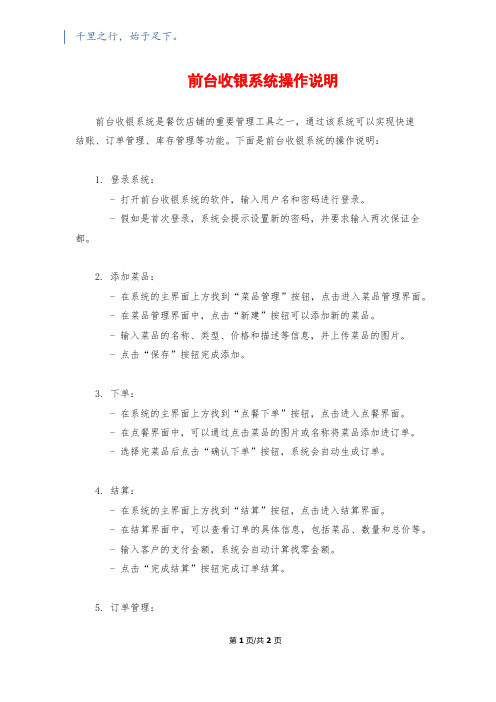
千里之行,始于足下。
前台收银系统操作说明前台收银系统是餐饮店铺的重要管理工具之一,通过该系统可以实现快速结账、订单管理、库存管理等功能。
下面是前台收银系统的操作说明:1. 登录系统:- 打开前台收银系统的软件,输入用户名和密码进行登录。
- 假如是首次登录,系统会提示设置新的密码,并要求输入两次保证全都。
2. 添加菜品:- 在系统的主界面上方找到“菜品管理”按钮,点击进入菜品管理界面。
- 在菜品管理界面中,点击“新建”按钮可以添加新的菜品。
- 输入菜品的名称、类型、价格和描述等信息,并上传菜品的图片。
- 点击“保存”按钮完成添加。
3. 下单:- 在系统的主界面上方找到“点餐下单”按钮,点击进入点餐界面。
- 在点餐界面中,可以通过点击菜品的图片或名称将菜品添加进订单。
- 选择完菜品后点击“确认下单”按钮,系统会自动生成订单。
4. 结算:- 在系统的主界面上方找到“结算”按钮,点击进入结算界面。
- 在结算界面中,可以查看订单的具体信息,包括菜品、数量和总价等。
- 输入客户的支付金额,系统会自动计算找零金额。
- 点击“完成结算”按钮完成订单结算。
5. 订单管理:第1页/共2页锲而不舍,金石可镂。
- 在系统的主界面上方找到“订单管理”按钮,点击进入订单管理界面。
- 在订单管理界面中,可以查看全部的订单信息,包括订单号、下单时间和订单状态等。
- 可以通过搜寻功能查找特定的订单信息。
6. 库存管理:- 在系统的主界面上方找到“库存管理”按钮,点击进入库存管理界面。
- 在库存管理界面中,可以查看当前的库存状况,包括菜品名称和数量等。
- 可以点击“添加库存”按钮进行进货,输入菜品名称和数量,并点击“确认”按钮完成入库。
7. 日结统计:- 在系统的主界面上方找到“日结统计”按钮,点击进入日结统计界面。
- 在日结统计界面中,可以查看每日的销售状况,包括总销售额、收入和支出等。
- 可以选择特定的日期进行查询,系统会生成相应的统计报表。

超市收银系统使用说明仓库管理1.进入电脑,在电脑桌面上找到科宇商业管理软件,鼠标左键双击,点否进入。
2.输入操作员代码,再输入登录口令,点确认进入。
3.入库<1>基本信息录入a)点击基本信息b)点击商品基本信息c)扫条形码d)写入商品名称、类别、进货价格、零售价格e)点击回车键进入下一条<2>库存录入a)点击仓库管理b)点击单据c)点击进货入库单d)供货商选择大连点商品条码e)扫条形码写入数量f)点击回车键注:<1>成箱饮品按单瓶入库<2>称重产品入库需知(需录入两个系统,上海大华条码秤系统及科宇商业管理系统)a)进入电脑,在电脑桌面上找到上海大华条码秤系统软件,鼠标左键双击进入b)输入商品名称、商品编码(PLU序号要于商品编码一致如PLU 1编码00001)c)输入单价(单价是公斤的价格)d)输入称重、有效期(都为零)e)输入店号为22f)点击通讯g)点击PLU(也可更改PLU的范围)h)点击下载录入下边信息直接在表格PLU下面点回车键科宇商品系统按照3入库<1>基本信息录入即可账目查询1.前台销售日结<1>进入电脑,在电脑桌面上找到科宇商业管理软件,鼠标左键双击,点否进入。
<2>输入操作员代码,再输入登录口令,点确认进入。
<3>点击卖场管理<4>点击单据<5>前台销售日结2.毛利报表<1>进入电脑,在电脑桌面上找到科宇商业管理软件,鼠标左键双击,点否进入。
<2>输入操作员代码,再输入登录口令,点确认进入。
<3>点击决策分析<4>点击毛利报表<5>鼠标右键明细数据导出。
店铺电脑收银系统一分钟上手指南
安装后,桌面上会出现两个图标:
双击图标分别可打开收银系统的收银和后台管理。
初始密码是123。
收银系统的基本流程是:
1,先把商品信息录入到收银系统中。
2,前台收银时输入商品的条形码或货号就可以实现电脑销售了。
商品录入在后台管理中:
◆输入商品的条码、数量、进价、零售价等。
填好后点击按钮
会出现对话框“编号为*******的商品已经入库”,回车确认后可以继续录入下一件商品。
◆录入完成,点击“商品浏览”可以看到刚刚您录入商品的一切详细信息。
鼠标双击某条商品记录,可修改该商品信息。
点击鼠标右键可以进行更多操作:
◆会员管理与商品类似,首先需要先录入会员卡信息,在前台收银才可以进行会员积分、打折等操作。
◆打开收银台,在“商品编号/条形码”,填写您刚刚录入的商品的条码或货号
并回车。
下面列表中会出现商品的条码、名称,单价,数量,金额等,继续输入条码会依次在列表中出现。
◆交来金额中输入金额并回车,最下面的空格会显示应找金额,同时
按钮高亮显示。
按下回车键结算并打印小票,这就表示一个收银过程完毕。
◆收银台有一些快捷键在帮助窗口中:
◆已经有了销售记录,您再次打开后台,便可以进行统计查询:
1、统计方面,有日汇总,月汇总,年统计及库存统计。
2、日汇总中有,点击它可以查看某一天的详细收银情况。
3、月汇总中,可以查看一个月的销售情况。
4、年统计是年度的销售额,毛利润和平均利润率情况。
5、库存统计根据商品类别统计库存总数量和库存价值。